Viename iš ankstesnių mūsų įrašų parodėme, kaip lengvai įdiegti „Macrium Reflect Free“ leidimą „Windows“. Įdiegus „Reflect“, visada verta sukurti gelbėjimo laikmeną, kad galėtumėte kurti atsarginę kopiją ir atkurti iš įkrovos laikmenos. Galite atkurti disko vaizdus gelbėjimo laikmenomis, jei jūsų kompiuteris niekada nepavyksta paleisti.
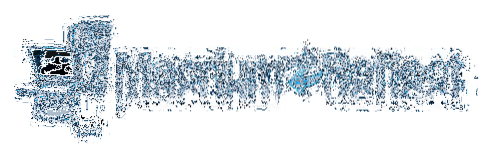
Nemokamas „Macrium Reflect“ gelbėjimo laikmenų leidimas sportuoja lengvai naudojama sąsaja ir siūlo atsarginius diskus sukuriant jų atvaizdus, taip pat galite atkurti anksčiau sukurtus disko vaizdus.
Jei sukūrėte disko vaizdus naudodami „Macrium Reflect“ ir dar nesukūrėte gelbėjimo laikmenos, turėtumėte sukurti „Macrium Reflect“ gelbėjimo laikmeną, nes ji leidžia atkurti disko vaizdus, jei „Windows“ niekada nepavyksta paleisti.
Atlikite toliau nurodytus veiksmus paruošti „Macrium Reflect“ gelbėjimo terpę. Norėdami paruošti gelbėjimo laikmeną, galite naudoti CD / DVD arba USB diskų įrenginį.
1 žingsnis: Paleiskite „Macrium Reflect“ programinę įrangą.
2 žingsnis: Spustelėkite Sukurkite įkrovos gelbėjimo laikmeną piktogramą (pirmąją) įrankių juostoje arba spustelėkite Kitos užduotys meniu ir tada spustelėkite Sukurkite gelbėjimo laikmeną galimybė atidaryti „Rescue Media“ vedlį.
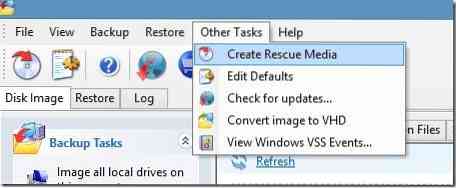
Čia mes rekomenduojame jums pasirinkite „Windows PE 4“.0 ne todėl, kad naudojate „Windows“ operacinę sistemą, bet todėl, kad „Windows PE“ teikia visas „Macrium Reflect“ atkūrimo ir klonavimo funkcijas, taip pat palaiko platų kompiuterio įrangos asortimentą.
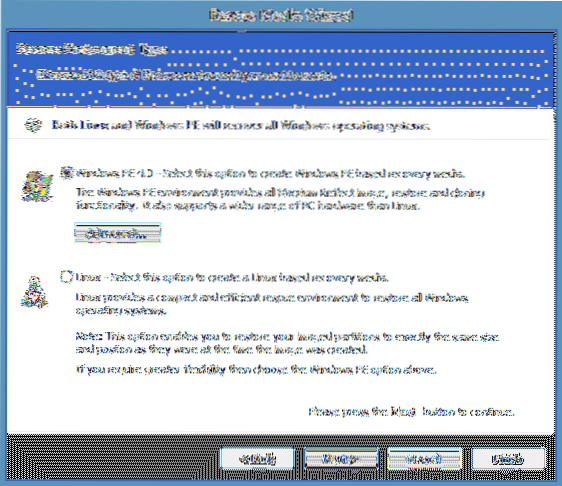
Spustelėkite Kitas mygtuką, norėdami pereiti prie kito veiksmo.
Jei jau atsisiuntėte „Windows PE“ komponentus atsisiųsdami „Macrium Reflect“, galite saugiai praleisti 3 veiksmą ir vykdykite 4 žingsnyje pateiktas instrukcijas. Kitaip tariant, pamatysite paveikslėlį, pateiktą 4 veiksme, kai spustelėsite kitą mygtuką.
Ir jei atsisiuntę „Reflect“ pasirinkote „Reflect Only Installer“ parinktį, turite tai padaryti vykdykite 3 žingsnyje pateiktas instrukcijas.
3 žingsnis: Čia pasirinkite „Windows PE“ architektūrą (32 bitų gelbėjimo terpė nesuderinama su 64 bitų „Windows“ ir atvirkščiai), spustelėkite Kitas mygtuką, tada spustelėkite mygtuką parsisiųsti mygtuką, kai jis paprašys jūsų leidimo atsisiųsti PE komponentus (~ 375 MB) iš „Microsoft“ serverio.
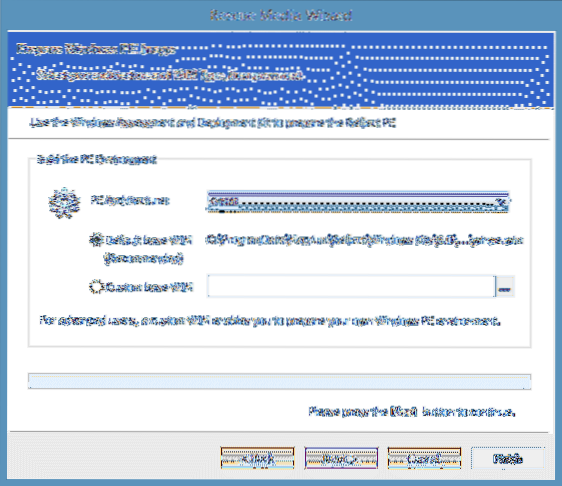
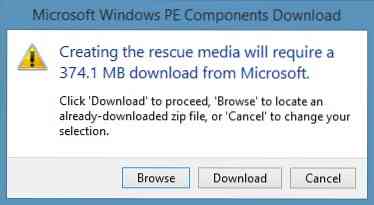
PASTABA: Turite atidžiai pasirinkti architektūrą, nes 32 bitų gelbėjimo laikmenos negalima naudoti 64 bitų „Windows“ kompiuteryje. Taip pat 64 bitų gelbėjimo laikmenos nepalaiko 32 bitų „Windows“. Tačiau jei ruošiatės gelbėjimo laikmeną naudoti kitoje mašinoje, galite pasirinkti kitoje mašinoje įdiegtos „Windows“ architektūrą.
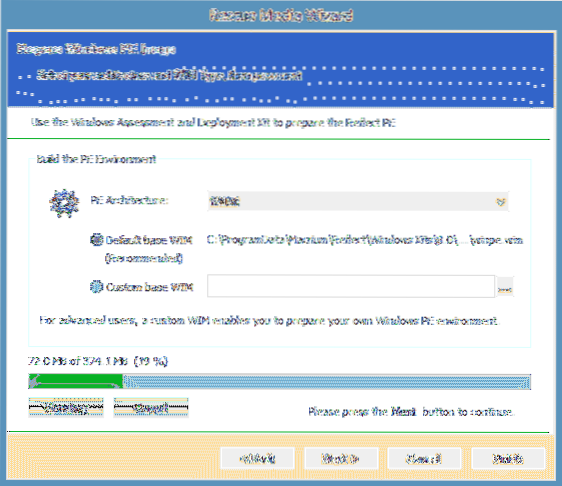
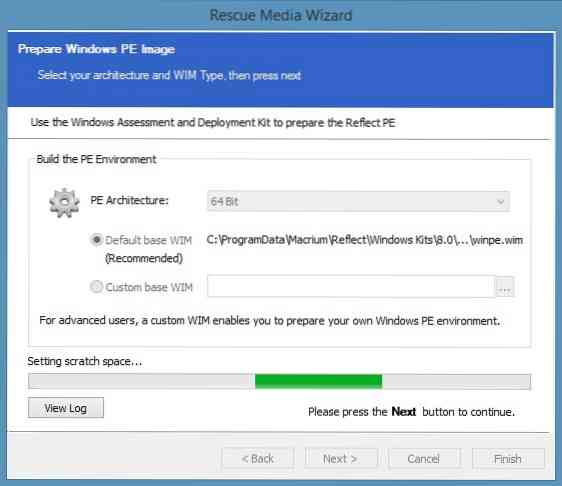
Atsižvelgiant į jūsų ryšio greitį, atsisiuntimo procesas gali užtrukti kelias minutes ar kelias valandas.
4 žingsnis: Kai pamatysite šį dialogo langą, tiesiog spustelėkite Tęsti mygtuką.

5 žingsnis: Pasirinkite savo CD / DVD diskų įrenginį arba USB įrenginį, kurį norite naudoti įkrovos gelbėjimo laikmenai sukurti.
ĮSPĖJIMAS: Jei pasirinkote USB diską, prieš pereidami prie kito veiksmo, sukurkite atsarginę visų duomenų kopiją, nes jūsų įrenginys bus ištrintas ruošiant gelbėjimo laikmeną.
Čia įsitikinkite Kiekvieną kartą, kai įkeliama gelbėjimo terpė, patikrinkite, ar nėra nepalaikomų įrenginių ir Jei norite tęsti, raginkite paspausti klavišą (ši parinktis nebus rodoma, jei pasirinkote USB) iš gelbėjimo laikmenos parinkčių yra pasirinktos.
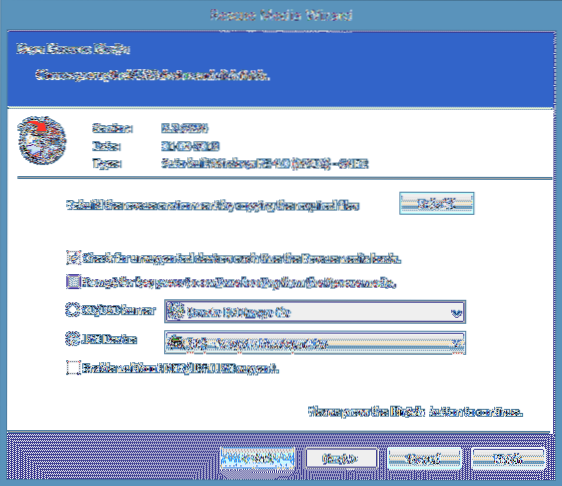
6 žingsnis: Galiausiai spustelėkite Baigti mygtuką, kad pradėtumėte perkelti gelbėjimo medijos failus į USB diską. Atlikęs savo darbą, vedlys parodys pranešimą „Gelbėjimo laikmena sėkmingai sukurta“. Viskas! Gelbėjimo terpę laikykite saugioje ir lengvai prieinamoje vietoje.
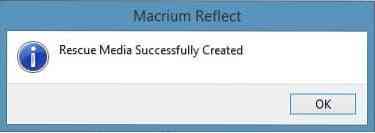
 Phenquestions
Phenquestions


